Jak przesyłać produkty cyfrowe do sklepów WooCommerce za pomocą CSV
Opublikowany: 2022-09-14Ze względu na wygodę, dostępność i szybkość zakupy online zyskały ogromną popularność w ciągu ostatniej dekady. Konsumenci mogą teraz spokojnie kupować w zaciszu własnego domu bez żadnych kłopotów. Sklepy internetowe stają się coraz bardziej powszechne.
Zakupy online stały się powszechne, co sprawia, że rozpoczęcie przedsięwzięcia e-commerce lub przeniesienie firmy do sieci to dobry pomysł. Ciężka praca jest za tobą, jeśli masz już witrynę WordPress i dodałeś wtyczkę WooCommerce. Następnie możesz przesłać swoje produkty cyfrowe, takie jak pliki audio/wideo lub pliki pdf, do WooCommerce i reklamować je swoim klientom.
Jeśli właśnie uruchomiłeś sklep WooCommerce lub chcesz przyspieszyć proces przesyłania produktów do istniejącego sklepu, nauka importowania produktów jest kluczowa. Masowy import produktów pozwala zaoszczędzić dużo czasu, a także zminimalizować błędy ludzkie.
W tym artykule udostępniamy dwa sposoby importowania produktów WooCommerce za pomocą pliku CSV,
- Korzystanie z wbudowanego importera produktów WooCommerce;
- Korzystanie z wtyczki innej firmy;
Podczas importowania towarów cyfrowych wbudowany importer WooCommerce wykona zadanie, ale jeśli potrzebujesz większej elastyczności i zaawansowanych opcji, możesz użyć wtyczki Product Import Export dla WooCommerce firmy Webtoffee.
Zanim w to wskoczymy, zanim zaczniemy, musisz mieć plik CSV produktu. Użytkownicy, którzy chcą przenieść swoje produkty cyfrowe do innej witryny, mogą wyeksportować swoje produkty WooCommerce do pliku CSV. Po uzyskaniu pliku CSV produktu możesz rozpocząć importowanie produktów WooCommerce do swojego sklepu.
Zacznijmy!
Co to są pliki CSV?
Format wartości rozdzielanych przecinkami (CSV) to zwykły plik tekstowy, który zawiera dane rozdzielane przecinkami. Pliki CSV są powszechnie używane do eksportowania i importowania złożonych danych między aplikacjami.
WooCommerce ma również wbudowany importer produktów CSV, a zarówno WordPress, jak i WooCommerce zapewniają pełną obsługę eksportu i importu danych w formacie CSV. Oznacza to, że możesz użyć jednego pliku CSV do importowania, eksportowania i aktualizowania wszystkich swoich produktów.
Dodatkowo, jeśli przechodzisz z innej platformy handlu elektronicznego, pomocne mogą być pliki CSV. Często możesz wyeksportować cały katalog produktów jako pojedynczy plik CSV, w zależności od Twojej aktualnej platformy. Następnie możesz przesłać ten plik do swojego zupełnie nowego sklepu WooCommerce, aby od razu uzyskać w pełni zaopatrzone półki.
Aby import był bezbłędny, plik CSV musi być zakodowany w UTF-8. Dowiedz się, jak zapisać plik CSV lub Excel w kodowaniu UTF-8.
Kroki importowania produktów cyfrowych z WooCommerce za pomocą wbudowanych ustawień importu
Możesz importować produkty cyfrowe WooCommerce z jednej witryny do drugiej, korzystając z wbudowanej funkcji WooCommerce.
Przyjrzyjmy się procedurze krok po kroku.
Krok 1: Przejdź do produktów
Z pulpitu WordPress przejdź do Produkty > Wszystkie produkty
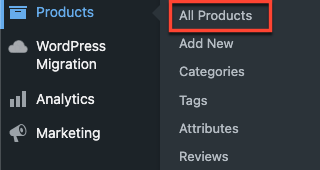
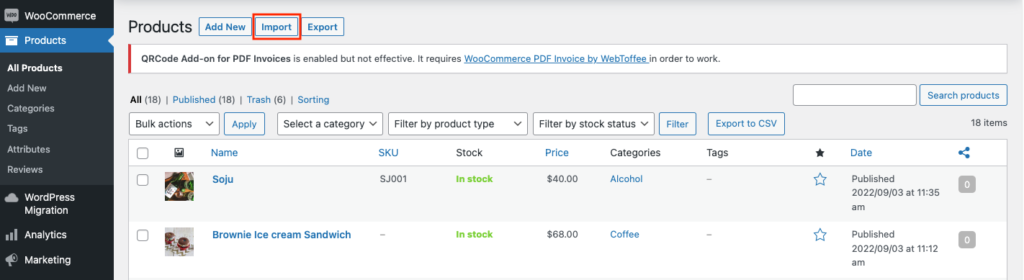
Kliknij przycisk „ Importuj ” obok produktów .
Krok 2: Prześlij plik CSV
Aby zaimportować swoje produkty cyfrowe do sklepu WooCommerce, prześlij plik CSV w tym kroku. Dodatkowo umożliwia aktualizację istniejących produktów w razie potrzeby.
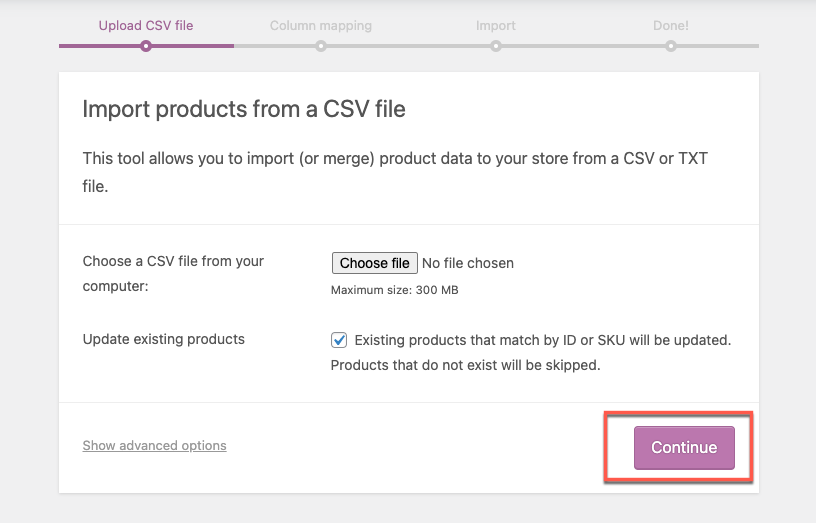
Po wybraniu pliku CSV do przesłania kliknij przycisk Kontynuuj , aby kontynuować.
Krok 3: Mapuj pola CSV na produkty
Wybierz, które pola w pliku CSV chcesz zignorować i zamapuj na pola w pliku CSV z polami w Twoim sklepie WooCommerce.
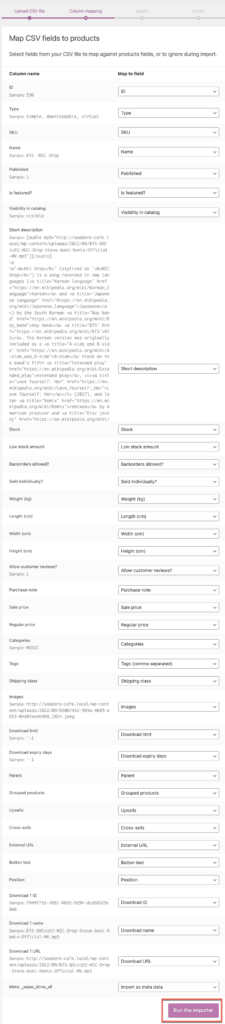
Jeśli jesteś zadowolony z opcji, kliknij przycisk Uruchom importera .
Produkty cyfrowe zostaną zaimportowane do Twojego sklepu WooCommerce.
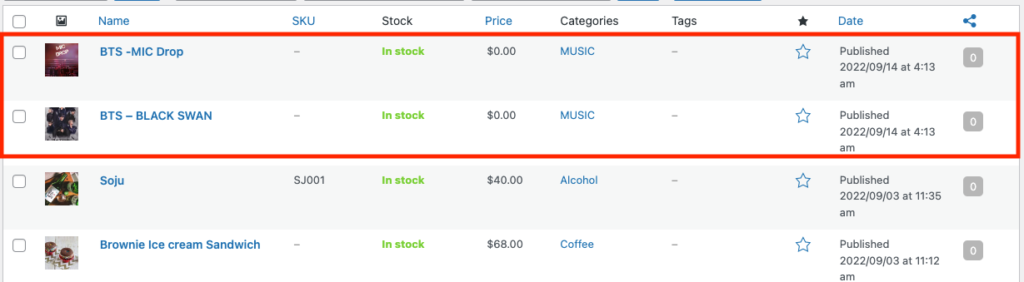
Kroki importowania produktów cyfrowych za pomocą wtyczki innej firmy
Aby zaimportować produkty cyfrowe WooCommerce za pomocą wtyczki, po prostu postępuj zgodnie z instrukcjami podanymi poniżej.
Krok 1: Zainstaluj wtyczkę
Z pulpitu WordPress przejdź do Wtyczki > Dodaj nowy.
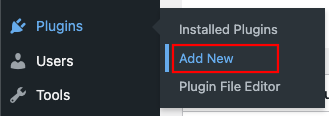
Wprowadź wyszukiwane hasło „Import produktu” w polu wyszukiwania na stronie Dodaj wtyczkę. Z wyników zainstaluj i aktywuj wtyczkę Product Import Export, jak pokazano poniżej.
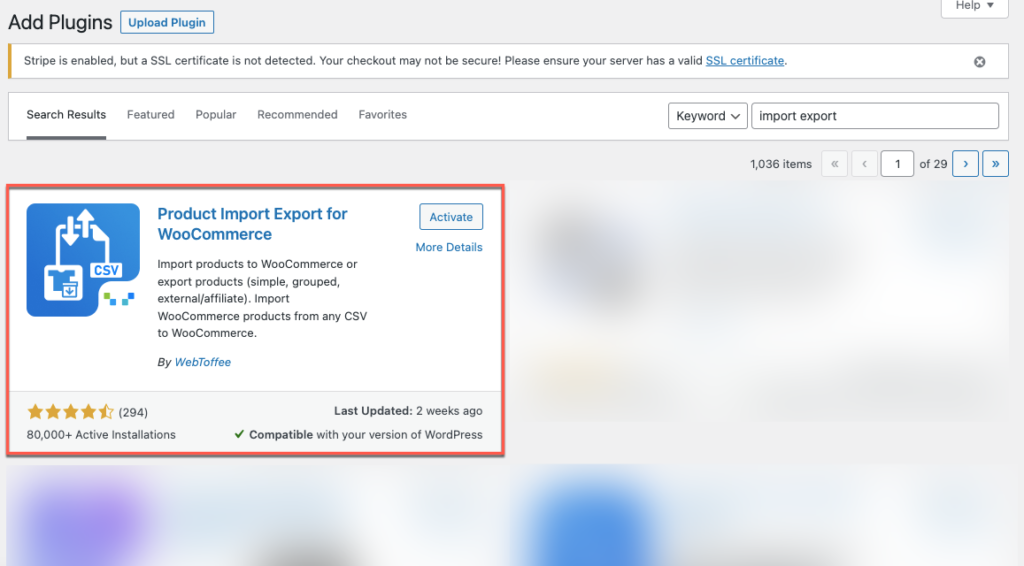
Krok 2: Przejdź do eksportu Webtoffee Import (podstawowy)
W panelu WordPress kliknij opcję Importuj pod opcją WebToffee Importuj Eksport (podstawowy) na pasku menu.

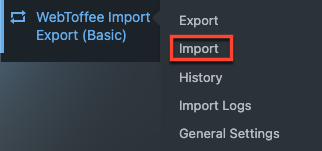
Krok 3: Wybierz typ posta jako „Produkt”
Zostaniesz przeniesiony do okna, w którym możesz wybrać typ postu jako „Produkt” po kliknięciu menu importu.
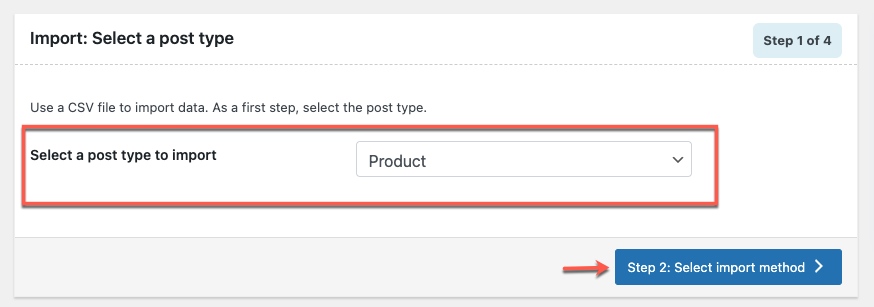
Po wybraniu typu posta kliknij przycisk Krok 2: wybierz metodę importu .
Krok 4: Wybierz metodę importu i prześlij plik CSV
Możesz importować produkty za pomocą dwóch metod wtyczki: Szybki import i Zaawansowany import.
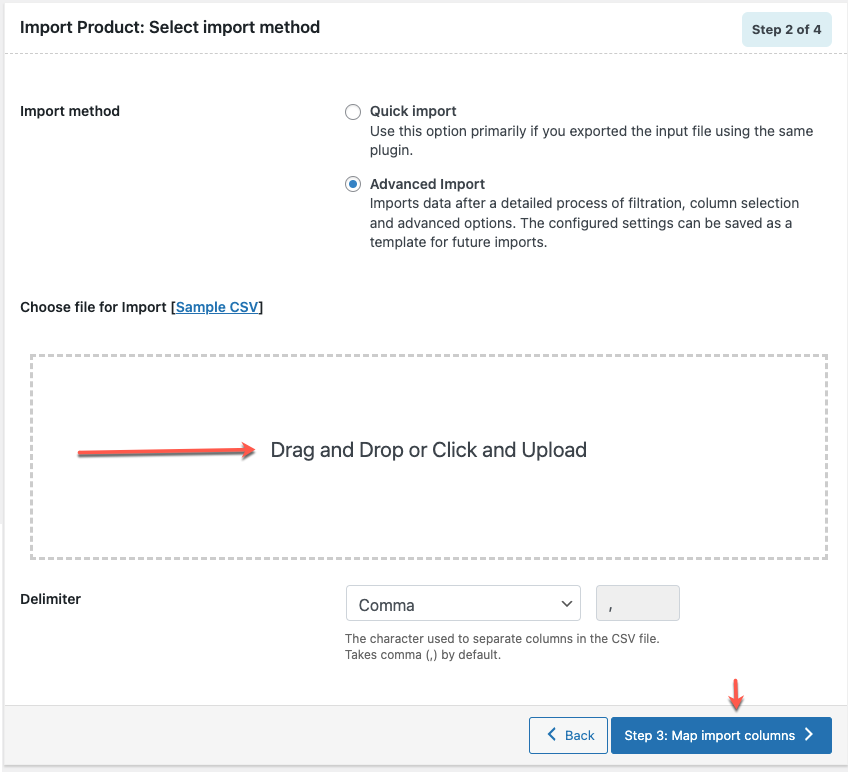
Używamy zaawansowanej opcji importowania, ponieważ oferuje ona filtry i dostosowania do importu selektywnego. Możesz zapoznać się z dokumentacją wtyczki, aby dowiedzieć się więcej o różnych technikach importowania.
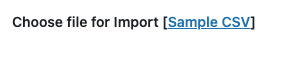
Jeśli chcesz spróbować z przykładowym plikiem CSV – możesz bezpośrednio pobrać przykładowe pliki CSV umieszczone w pobliżu Wybierz plik do importu .
Aby zaimportować plik CSV, musisz go przesłać z komputera lokalnego.
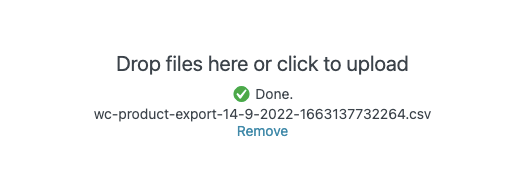
Po przesłaniu kliknij przycisk Krok 3: Mapuj kolumny importu .
Krok 5: Kolumny importu mapy
Funkcja mapowania importu umożliwia mapowanie nagłówków kolumn w pliku CSV do pól danych produktów WooCommerce. Jeśli importujesz z innej platformy eCommerce, takiej jak Magento, Shopify itp., sekcja mapowania ma kluczowe znaczenie.
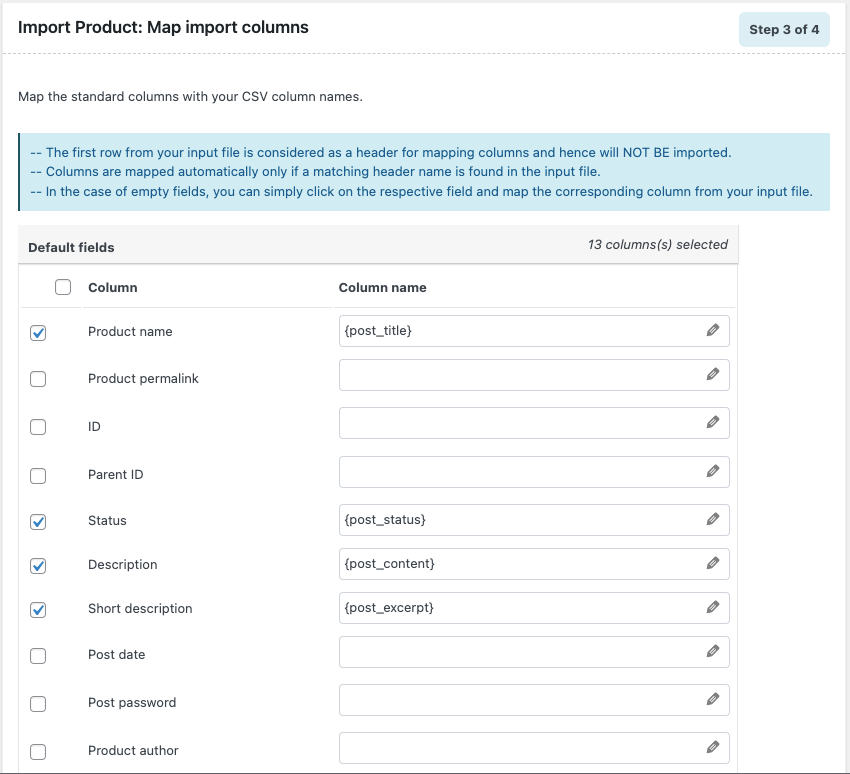
Po zmapowaniu pliku CSV należy przejść do następnego i ostatniego kroku importowania produktu, klikając przycisk Krok 4: Opcja zaawansowana/import partii .
Krok 6: Importuj produkty
Wtyczka oferuje kilka krytycznych opcji importowania w tej fazie. Obejmuje,
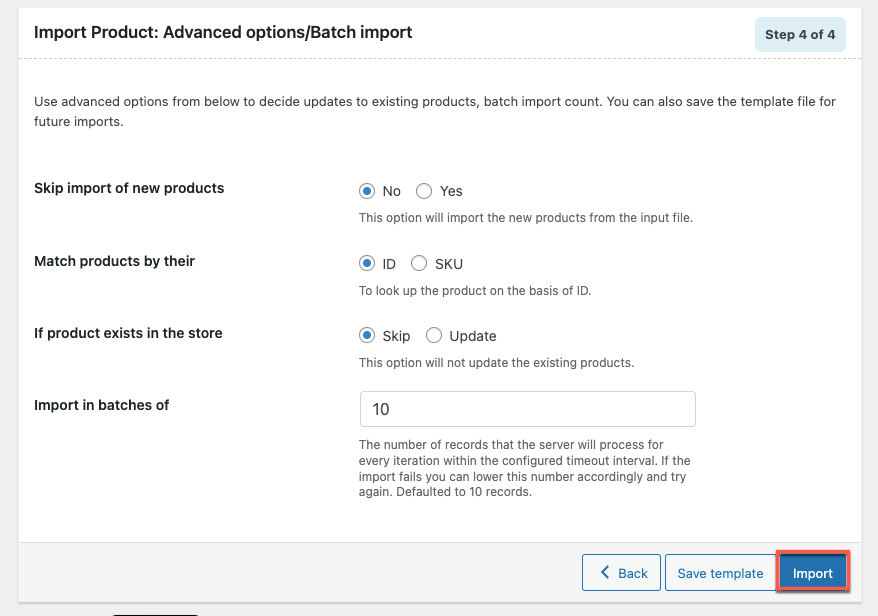
- Zaktualizuj istniejące produkty w swoim sklepie
- Importuj nowe produkty
- Ustaw licznik partii dla importu partii
Po zakończeniu możesz zapisać szablon importu do późniejszego wykorzystania w przyszłych importach. Możesz teraz kliknąć przycisk Importuj , aby rozpocząć proces. Wszystkie produkty cyfrowe w pliku CSV zaczną być importowane i pojawią się w Twoim sklepie WooCommerce.
W bezpłatnej wersji wtyczki możesz skorzystać z następujących funkcji.
- Importuj i eksportuj proste, pogrupowane, zewnętrzne/powiązane produkty.
- Importuj i eksportuj produkty według kategorii, tagów itp.
- Eksportuj i importuj wybrane produkty
- Aktualizuj produkty zbiorczo
Aby uzyskać dostęp do zaawansowanych funkcji, takich jak;
- Importuj i eksportuj zmienne, subskrypcje i niestandardowe typy produktów
- Zautomatyzowany zaplanowany eksport importu
- Obsługa zmiennych i niestandardowych typów produktów
- Obsługa plików XML, TSV i Excel
Uaktualnij do wersji premium wtyczki Product Import Export dla WooCommerce.
Przykładowy produkt cyfrowy zaimportowany za pomocą CSV
Zgodnie z instrukcją w pliku CSV przykładowy produkt cyfrowy — plik muzyczny — jest importowany do WooCommerce.
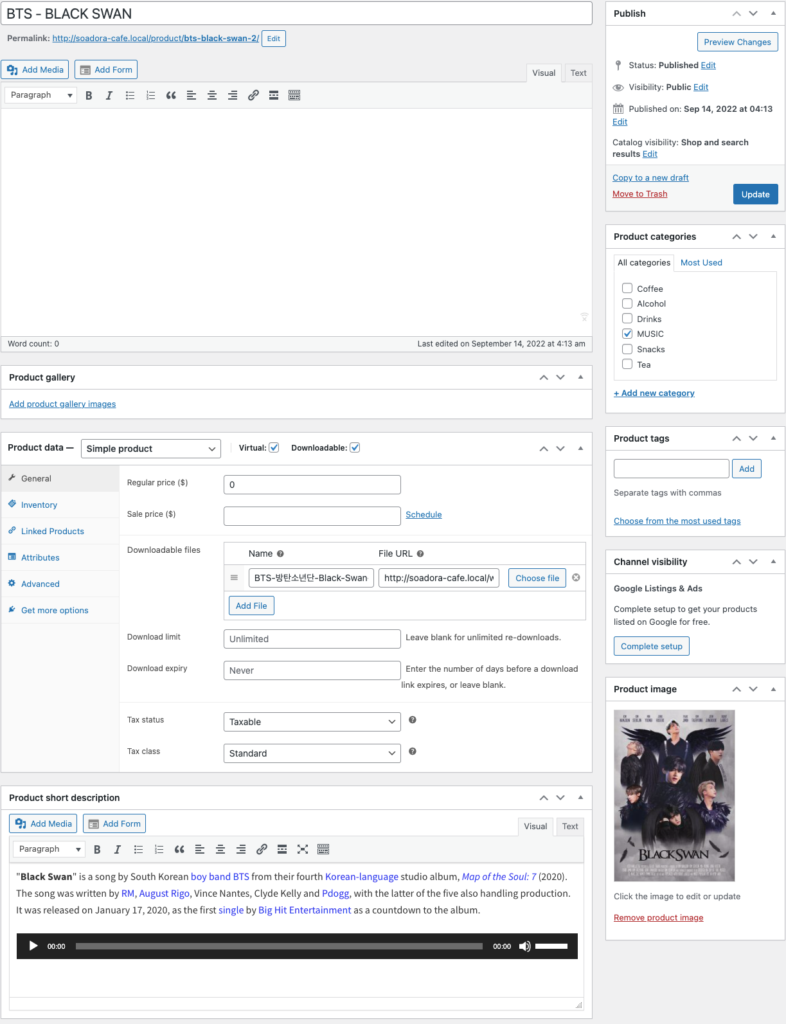
Zawijanie
Podsumowując, dodawanie produktów jest jednym z czasochłonnych prac związanych z zakładaniem firmy internetowej, zwłaszcza jeśli sprzedajesz różnorodne towary. Ale możesz szybko wypełnić te półki za pomocą plików z wartościami rozdzielanymi przecinkami (CSV).
Dobrą wiadomością jest to, że WooCommerce daje kilka opcji importowania produktów i oszczędza dużo czasu. Jednak importowanie, eksportowanie i aktualizowanie produktów to typowe czynności dla sklepów internetowych. Niezawodne rozwiązanie znacznie zmniejszy nakład pracy, jeśli chodzi o proces.
Mam nadzieję, że ten post Ci w tym pomógł i wskazał we właściwy sposób.
